arcgis软件如何计算点的坐标值
1、第一步需要我们先在点的图层中新建两个x和y字段进行存放计算的值。
打开arcgis并添加要计算的点图层。

2、在点图层上右击,在弹出的快捷菜单中选择属性表,并打开。
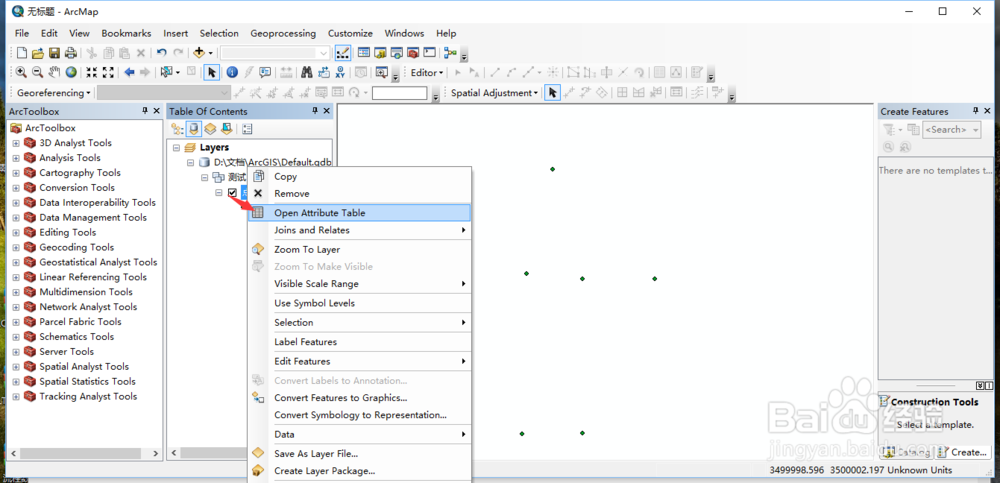

3、接下来进行添加字段的过程。在属性表选项里,找到添加字段(add field)

4、新建类型为双精度的x和y字段。
千万记得字段类型很重要,比如说,如果选择的是整形,那么计算出来的值就没有小数点后面的值,值的精度就差了。


1、首先选择x字段这一列,选中后是高亮填充的。然后在x字段处右击,弹出快捷菜单,在其中选择几何计算器

2、选择计算类型为x坐标值和计算的单位,默认为米
这里说明一下:由于这里的图形是事先进行了投影的,所有默认的投影就是图层的投影。


3、点击确定进行计算即可得到点的x字段对应的实际x坐标值。
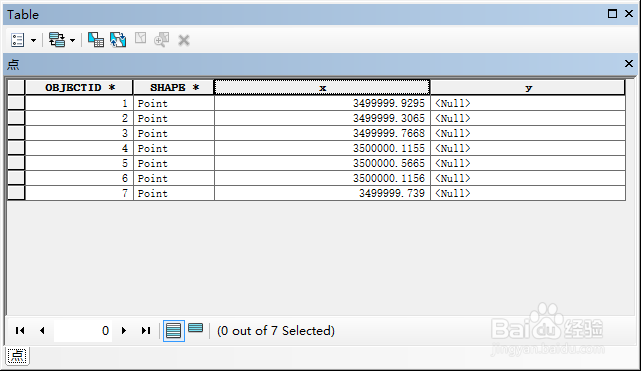
4、相同的方法即可计算得到点的y坐标值。


声明:本网站引用、摘录或转载内容仅供网站访问者交流或参考,不代表本站立场,如存在版权或非法内容,请联系站长删除,联系邮箱:site.kefu@qq.com。
阅读量:89
阅读量:69
阅读量:86
阅读量:25
阅读量:91